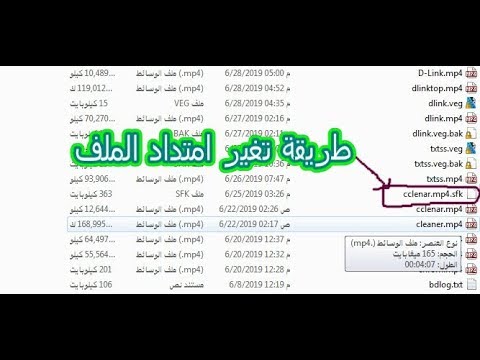تخبر امتدادات الملفات جهاز الكمبيوتر الخاص بك بنوع الملف وأنواع البرامج التي يجب أن تفتح الملف على جهاز الكمبيوتر الخاص بك. أسهل طريقة لتغيير امتداد الملف هي حفظ الملف كنوع ملف مختلف من داخل برنامج. لن يؤدي تغيير امتداد الملف في اسم الملف إلى تغيير نوع الملف ، ولكنه سيؤدي إلى خطأ في تعريف الكمبيوتر للملف. في نظامي التشغيل Windows و Mac OS X ، غالبًا ما تكون امتدادات الملفات مخفية. توضح هذه المقالة كيفية حفظ ملف كنوع ملف آخر في أي برنامج تقريبًا ، بالإضافة إلى كيفية جعل امتداد الملف مرئيًا في نظامي التشغيل Windows و Mac OS X.
خطوات
الطريقة 1 من 4: تغيير امتداد الملف في أي برنامج تقريبًا

الخطوة الأولى. افتح ملفًا في البرنامج الافتراضي الخاص به

الخطوة الثانية. انقر فوق قائمة "ملف" ثم انقر فوق "حفظ باسم"

الخطوة 3. اختر موقعًا للملف المراد حفظه

الخطوة 4. قم بتسمية الملف

الخطوة 5. في مربع الحوار "حفظ باسم" ، ابحث عن قائمة منسدلة باسم "حفظ كنوع" أو "تنسيق"

الخطوة 6. اختر نوع ملف جديد للملف من القائمة المنسدلة

الخطوة 7. انقر فوق الزر "حفظ باسم"
سيظل الملف الأصلي مفتوحًا في البرنامج.

الخطوة 8. ابحث عن الملف الجديد الذي اخترت حفظه فيه
الطريقة 2 من 4: جعل امتدادات الملفات مرئية على Windows

الخطوة 1. افتح لوحة التحكم
انقر فوق قائمة ابدأ ، ثم انقر فوق لوحة التحكم. إذا كنت تستخدم Windows 8 ، فانقر هنا.

الخطوة 2. انقر فوق المظهر والتخصيص
يمكنك أن تجد هذا في لوحة التحكم.
في Windows 8 ، في الشريط ، انقر فوق "خيارات"

الخطوة 3. انقر فوق خيارات المجلد

الخطوة 4. انقر فوق علامة التبويب "عرض" في مربع الحوار "خيارات المجلد"

الخطوة 5. اجعل امتدادات الملفات مرئية
في قائمة الإعدادات المتقدمة ، قم بالتمرير لأسفل حتى ترى إخفاء الامتدادات لأنواع الملفات المعروفة. انقر فوق المربع لإلغاء تحديده.

الخطوة 6. انقر فوق "تطبيق" ، ثم انقر فوق نعم.

الخطوة 7. افتح متصفح ملفات Windows Explorer لرؤية امتدادات الملفات
الطريقة الثالثة من 4: جعل امتدادات الملفات مرئية على نظام التشغيل Mac OS X

الخطوة الأولى. حدد نافذة Finder أو افتح نافذة Finder جديدة
يمكنك أيضًا النقر فوق سطح المكتب للتبديل إلى Finder.

الخطوة 2. انقر فوق قائمة Finder
بعد ذلك ، انقر فوق التفضيلات.

الخطوة الثالثة. انقر على "متقدم" في نافذة تفضيلات الباحث

الخطوة 4. انقر فوق مربع إظهار كافة امتدادات اسم الملف لإضافة علامة اختيار

الخطوة 5. أغلق نافذة تفضيلات Finder

الخطوة 6. افتح نافذة Finder جديدة
ستظهر الملفات الآن امتدادات الملفات الخاصة بهم.
الطريقة الرابعة من 4: جعل امتدادات الملفات مرئية على Windows 8

الخطوة 1. افتح مستكشف Windows

الخطوة 2. انقر فوق علامة التبويب عرض

الخطوة الثالثة. حدد مربع ملحقات اسم الملف في قسم عرض / إخفاء

الخطوة 4. لاحظ موقع امتدادات الملفات
عند فتح نافذة مستكشف Windows جديدة ، تظهر امتدادات الملفات.